
U sustavu Windows 8 Microsoftovi programeri izvršili su određene izmjene, čime je funkcionalnost OS-a znatno bolja nego u bilo kojoj drugoj prethodnoj verziji sustava Windows. Kada koristite bilo koji uređaj koji pohranjuje vaše osobne podatke, najvažnija stvar je sigurnost tih podataka. Prisiljeni smo zaštititi podatke od zlonamjernog softvera, vanjskih napada, kvarova na tvrdom disku itd. Iako je za tu svrhu dostupno mnogo različitih alata, ne postoji ništa poput korisnosti i važnosti izrade sigurnosne kopije svih važnih datoteka koje imate.

Problem je što na Windows računalu moramo ručno konfigurirati rješenje za stvaranje sigurnosnih kopija podataka. U sustavu Windows 8 Microsoft je uveo značajku "Povijest datoteka", što je znatno olakšalo. Napominjem da funkcija "Povijest datoteka" nalikuje sustavu sigurnosne kopije Apple Time Machine u OS X. Jednostavno rečeno, samo priključite vanjski tvrdi disk ili USB flash pogon (možete koristiti i mrežni pogon), a Windows 8 će se, u unaprijed definiranim intervalima, automatski izradite sigurnosnu kopiju svojih osobnih podataka.
Povijest datoteka je prema zadanim postavkama onemogućena, pa je prvo morate omogućiti. Trebat će vam i vanjski tvrdi disk povezan s računalom, na kojem će se pohraniti sigurnosna kopija podataka. Dakle, spojite tvrdi disk, a zatim otvorite početni zaslon i unesite "povijest datoteke". U odjeljku "Parametri" u rezultatima pretraživanja naći ćete potrebnu opciju.

Na ekranu će se pojaviti prozor "Povijest datoteka" s gumbom "Omogući" - kliknite ga. Ako imate više od jednog pogona, sustav će automatski odabrati pogon s najviše slobodnog prostora..
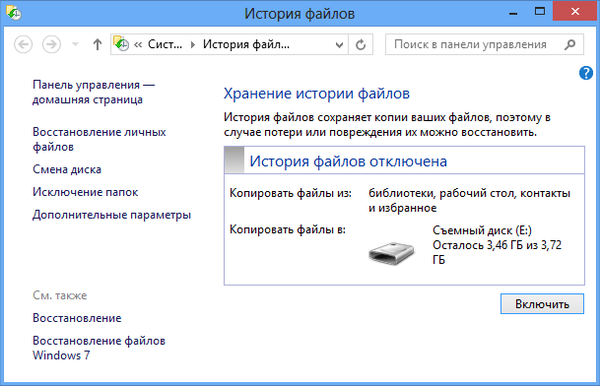
Po zadanom će Povijest datoteka svakog sata sigurnosno kopirati vaše osobne datoteke, a prethodne verzije datoteka bit će pohranjene u neograničeno vrijeme (ovaj se parametar može promijeniti). Pod osobnim datotekama mislim na sve što je u vašoj korisničkoj mapi. Međutim, možete odabrati ili isključiti pojedinačne mape ili mape koje sadrže ono što nije tako važno za vas. Ako je potrebno, možete promijeniti tvrdi disk na koji će se pohraniti sigurnosna kopija.
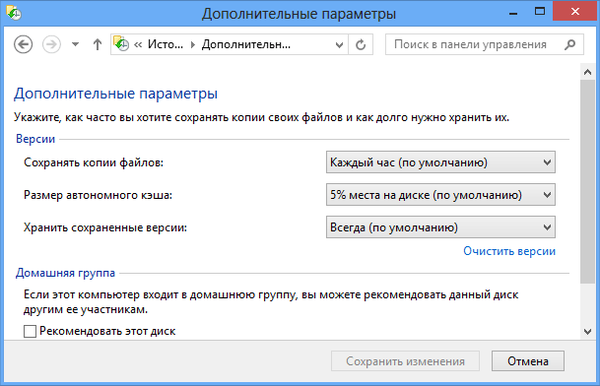
Sve ostale opcije sigurnosnih kopija smještene su u odjeljku "Napredne mogućnosti", gdje možete promijeniti interval sigurnosnih kopija, veličinu izvanmrežne predmemorije i koliko dugo će se pohraniti spremljene verzije datoteka. Ako ste stvorili kućnu grupu i disk je povezan s računalom, možete ga preporučiti drugim korisnicima kućne skupine za upotrebu povijesti datoteka.
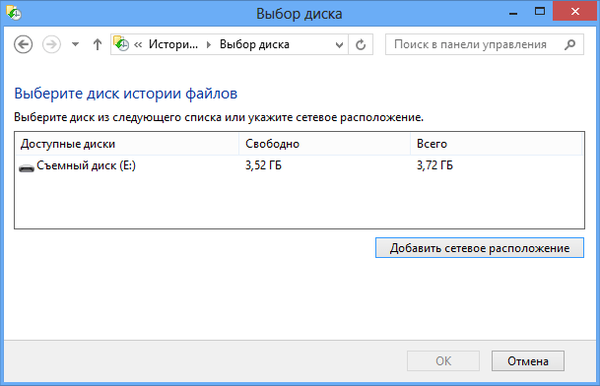
Povijest datoteka jedna je od najmanje poznatih značajki sustava Windows 8, iako je ova značajka jedna od najboljih u ovoj verziji sustava Windows. Program je sjajan za stvaranje mrežne pohrane - ako imate dodatni vanjski tvrdi disk, povežite ga s računalom tako da ga članovi vaše kućne grupe mogu koristiti za izradu sigurnosne kopije datoteka. A ako spojite sigurnosnu kopiju s BitLocker-om, dobit ćete i prilično idealno rješenje za sigurno pohranjivanje podataka..
Dobar dan!











